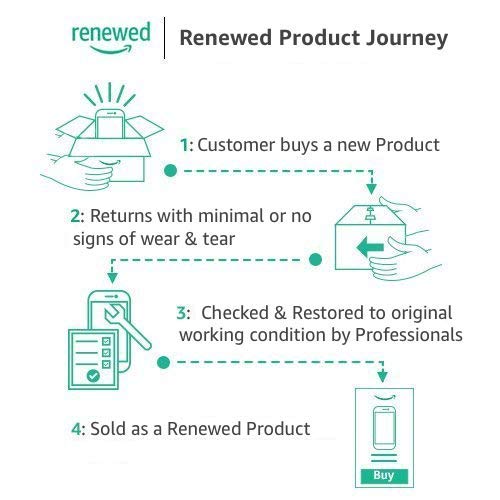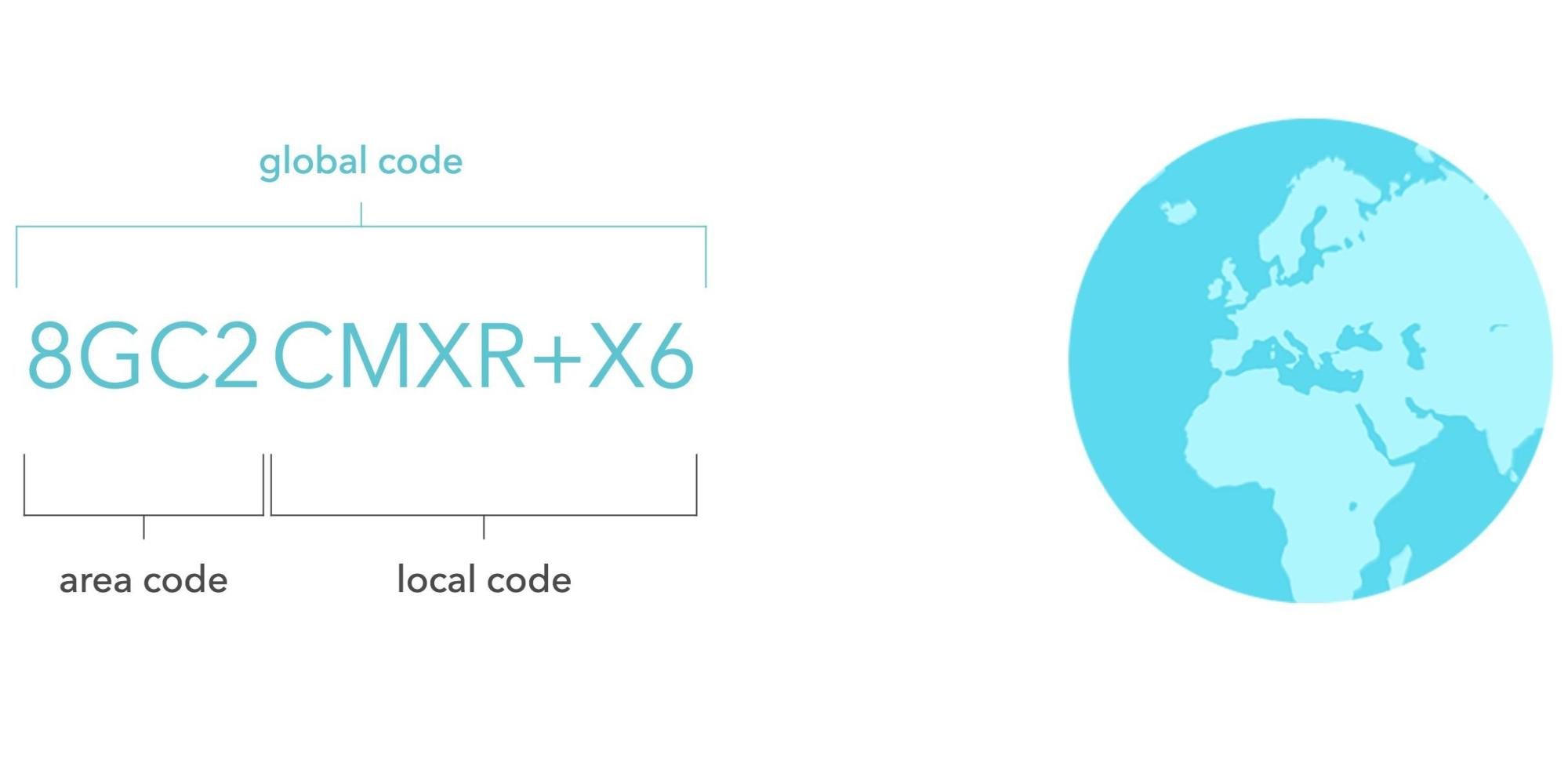Ang Windows Safe Mode ay maaaring maging lubhang kapaki-pakinabang na tool, para sa pagtukoy at paglutas ng mga kasalukuyang problema. Gayunpaman, madalas na nahihirapan ang mga gumagamit na gawin ito kumonekta sa internet habang ina-access ang kanilang system sa safe mode. Iyon ay sinabi, ang paliwanag na ito ay nagpapakita ng ilang mga paraan upang ayusin ang Safe Mode na walang isyu sa Internet sa Windows 11/10 system. Higit pa rito, maaari kang matuto ayusin ang Microsoft Store kung hindi ka makapag-download ng mga app mula dito.
 I-access ang Safe Mode gamit ang Networking sa Windows 11/10
I-access ang Safe Mode gamit ang Networking sa Windows 11/10
Talaan ng mga Nilalaman
Batay sa kinakailangan, ang Windows ay nagbibigay ng tatlong magkakaibang safe mode upang matugunan ang mga pangangailangan sa pag-troubleshoot ng user. Ito ay ang mga sumusunod:
- Safe Mode : Ang pangunahing mode ay nag-aalok ng isang limitadong hanay ng mga file at driver upang patakbuhin ang mga serbisyo ng system.
- Safe Mode na may Networking : Nagdaragdag ng mga driver at serbisyo ng networking sa umiiral na Safe Mode, na nagpapahintulot sa mga user na kumonekta sa network at ma-access ang internet.
- Safe Mode na may Command Prompt : Nag-aalok ng isang stripped-down na sesyon ng Windows na walang networking at minimal na mga driver.
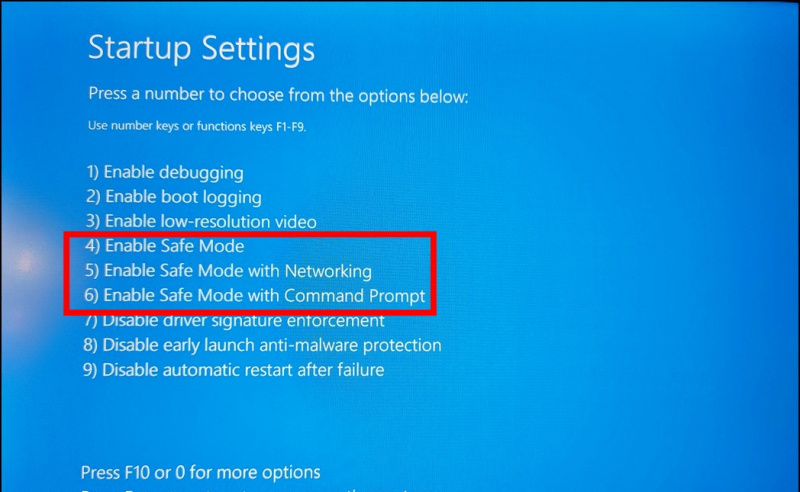
Paraan 1: Gamit ang Advanced na Mga Setting ng Startup
Ang karaniwang paraan para sa pag-access sa Safe Mode sa Windows 11/10 ay ang paglunsad nito mula sa mga setting ng Startup. Narito ang kailangan mong sundin.
1. Hawakan ang Paglipat key at i-reboot ang iyong makina sa pamamagitan ng pagpindot sa I-restart pindutan.
paano mag-alis ng telepono sa iyong google account
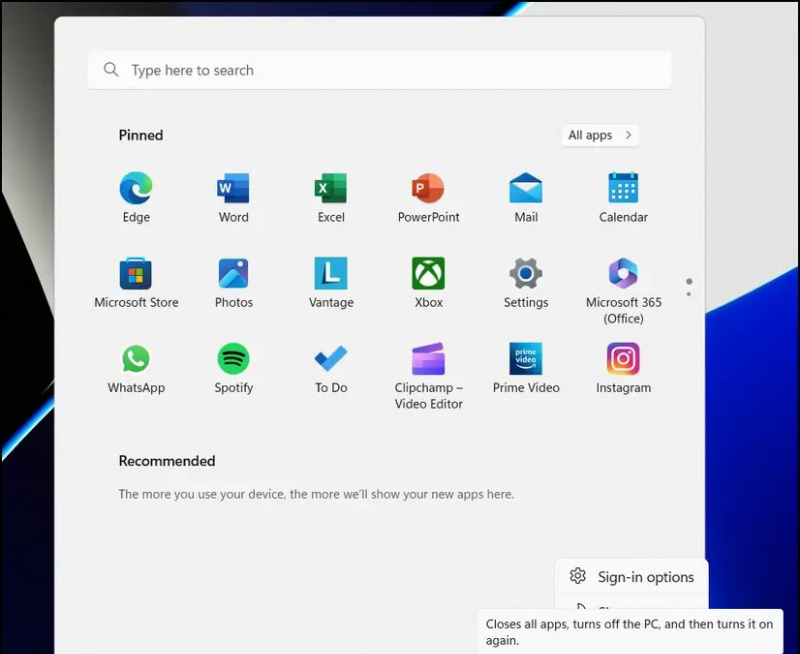
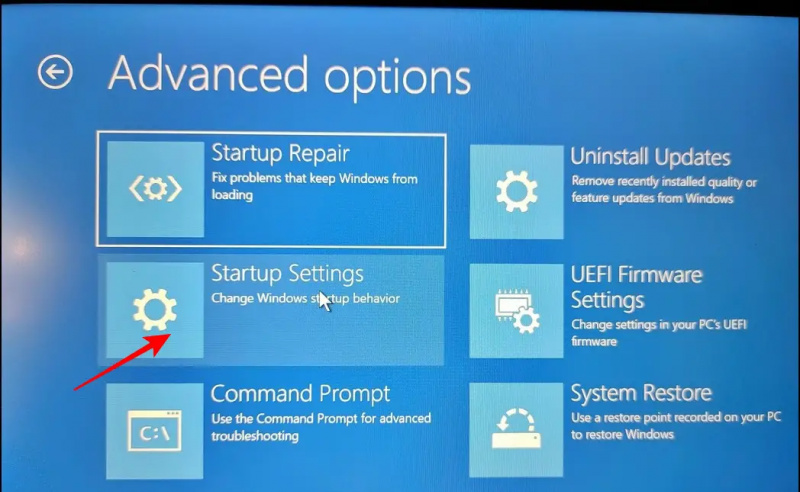
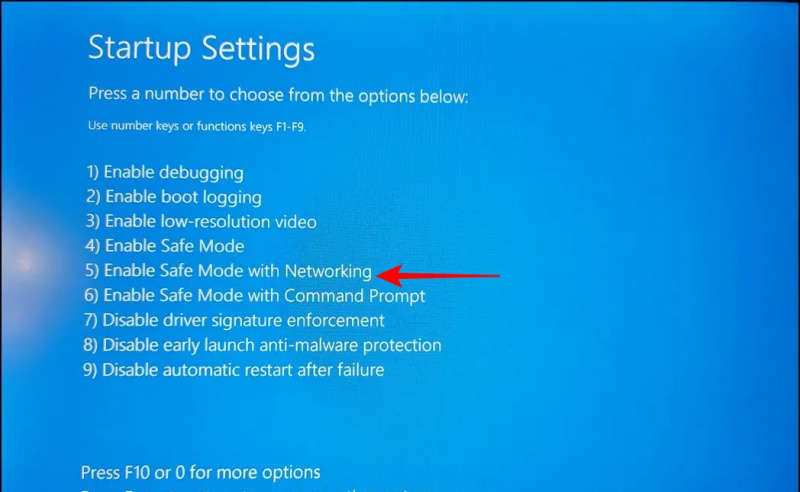
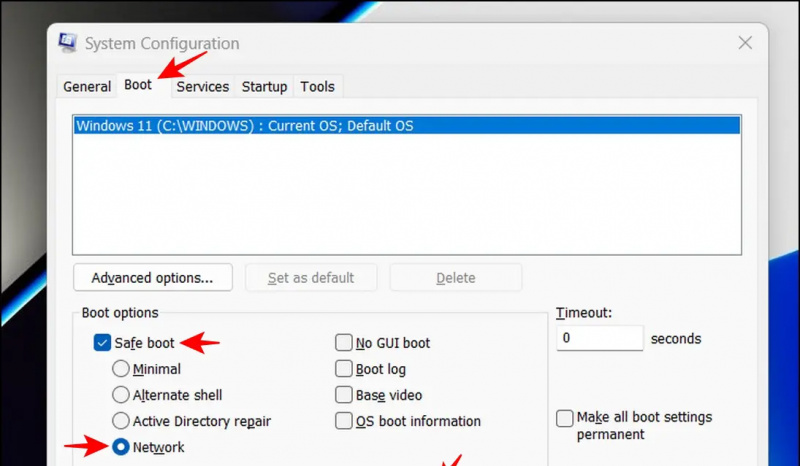
Tandaan: Habang sinusubukan ang aming system sa 'Safe Mode with Networking', maaari lang naming mahanap ang Ethernet para sa networking na walang opsyon upang i-configure ang Wi-Fi upang kumonekta sa mga wireless network. Ayon sa mga ulat ng eksperto, ang Wi-Fi ay itinuturing na isang hindi mapagkakatiwalaang mapagkukunan ng internet access at samakatuwid ay hindi magagamit sa Safe Mode na may Networking.
Huwag paganahin at muling paganahin ang Network Adapter
Ang pinakamabilis na paraan para ayusin ang isyu na Walang Koneksyon sa Internet sa loob ng “Safe Mode with Networking” ay ang hindi paganahin at muling paganahin ang Network Adapter. Sundin ang mga hakbang na ito para sa madaling pag-aayos.
1. pindutin ang Windows key at hanapin ang Tagapamahala ng aparato app para buksan ito.
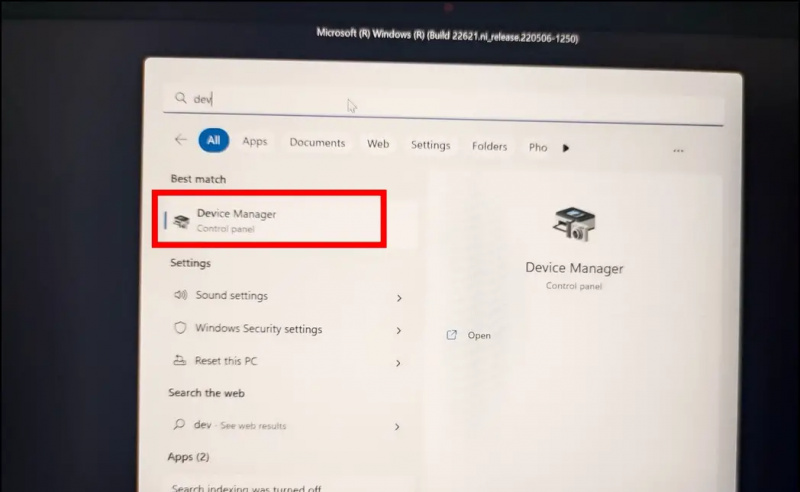
2. Susunod, palawakin Mga Network Adapter at i-right-click sa iyong Ethernet adapter upang huwag paganahin ito.
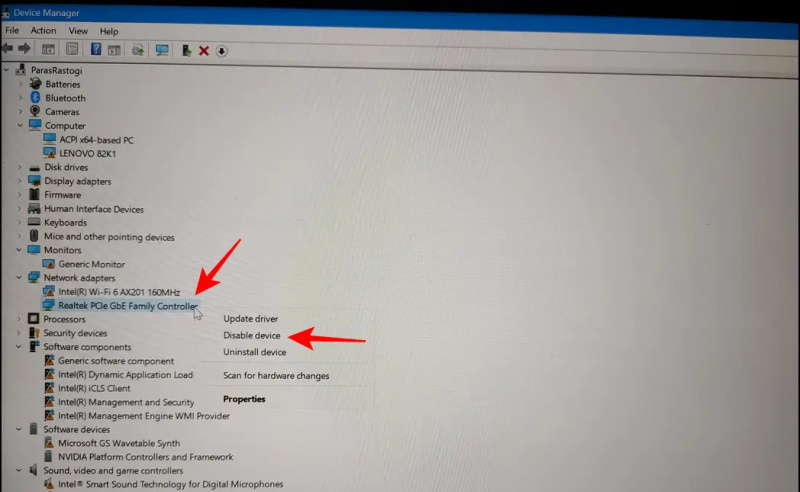
paano malalaman ang password ng wifi sa iphone
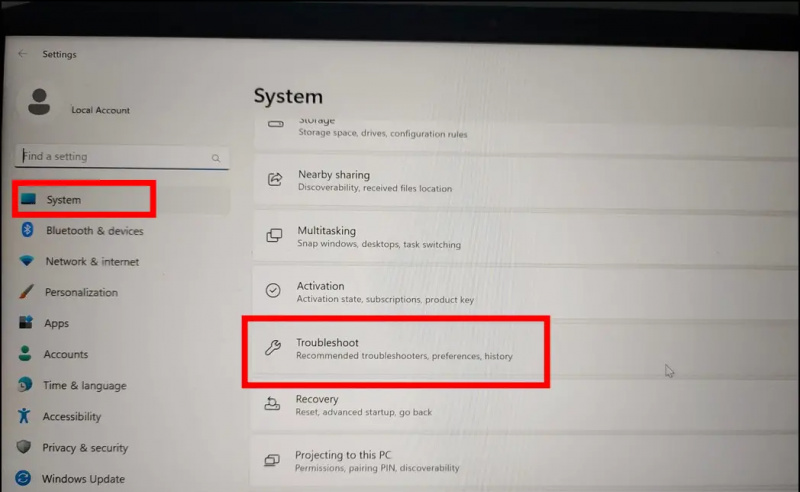
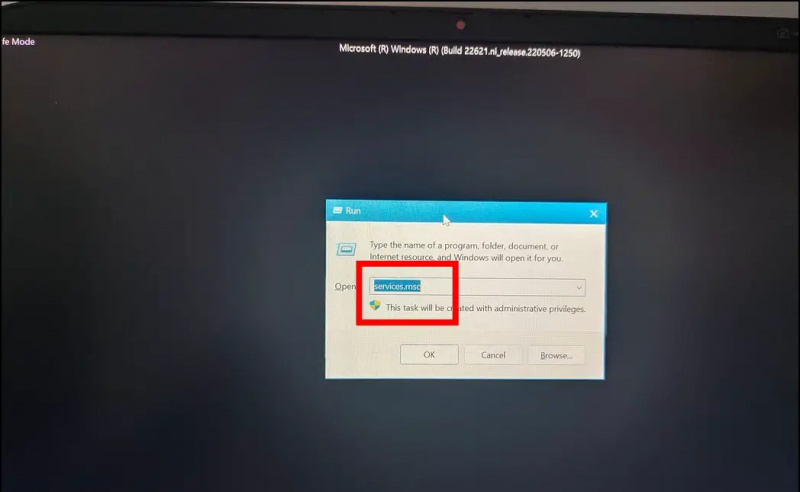 Google News o para sa mga tip at trick, mga review ng smartphone at gadget, sumali beepry.it,
Google News o para sa mga tip at trick, mga review ng smartphone at gadget, sumali beepry.it,